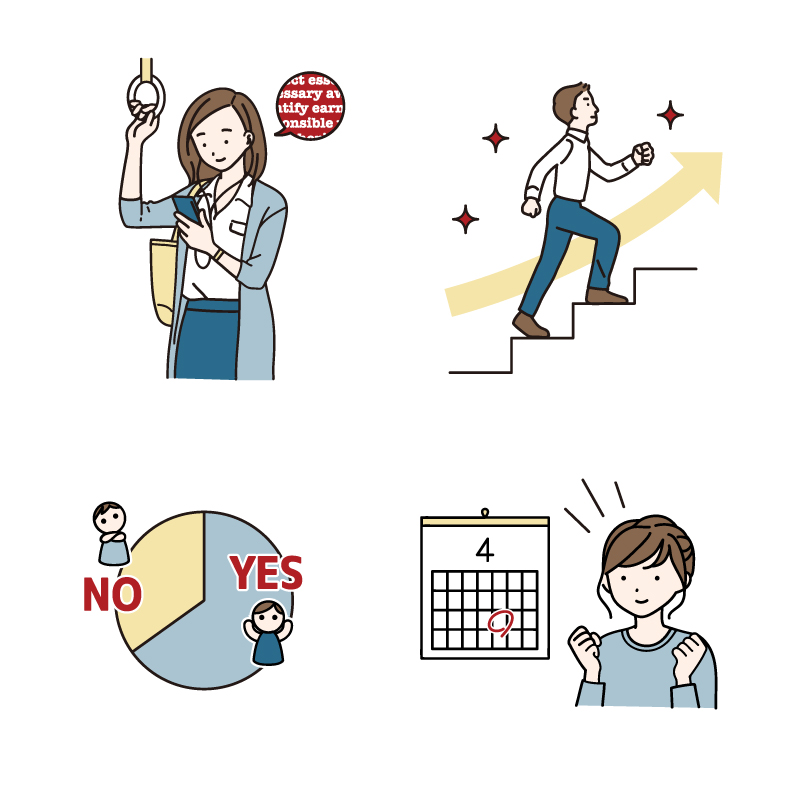私はパソコンと液晶タブレットを使ってイラスト制作を行っています。主にこんな感じのタッチです。
制作を始めた当初は板タブから使い始め、現在は液タブを主に使っているのですが、初めてペンタブレットを買うときはどちらを買うべきか、とても迷いました。
本記事では同じようにお悩みの方のために、両方使ってみてわかったそれぞれのメリットとデメリットをまとめてみました。
ペンタブ選びで迷っている方の参考になればと思います!
板タブと液タブの違い
そもそも「板タブ」や「液タブ」って何?という方のために、まずは違いを説明します。
パソコンで絵を描くプロの多くはペンタブレット、略して「ペンタブ」と呼ばれるものを使っています。そしてペンタブレットには「板タブレット」と「液晶タブレット」の2種類があります。
板タブとは

「板タブレット(通称・板タブ)」は、ペンをタブレット上で走らせても、タブレット上に線が描かれるわけではありません。目線は普段パソコンの作業をするときと同じで正面のディスプレイに向け、手元のタブレット上でペンを動かす…という作業になります。
液タブとは
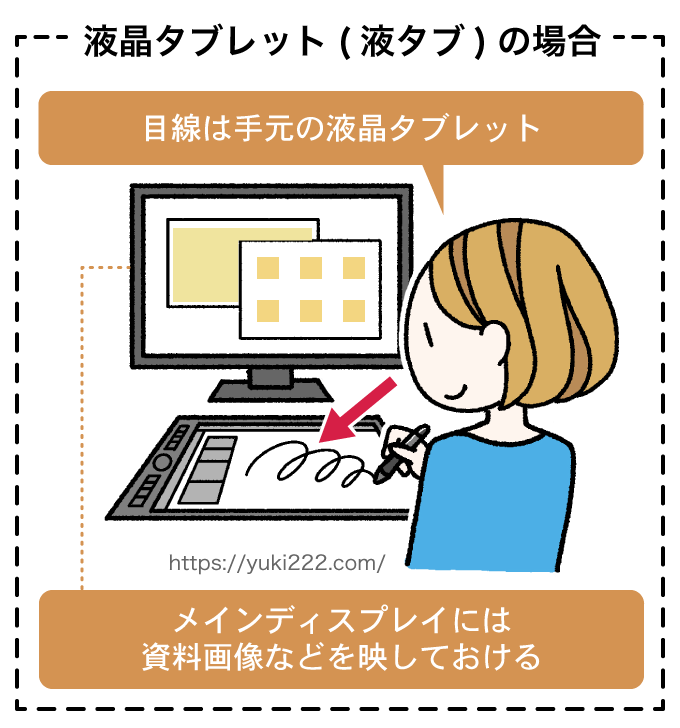
「液晶タブレット(通称・液タブ)」は、液晶画面のついたタブレット上に専用のペンを使って直接描画するような描き方ができるもので、紙にペンで描くアナログの描き方に近いです。iPadにAppleペンを使って絵を描くような感じです。
価格帯の違い
このように板タブと液タブでは使い方が大きく異なるのですが、もう1つの無視できない大きな違いが「価格」です。板タブと液タブでは、板タブの方が圧倒的に安いです。
板タブは下記の「Intuos Pro Mサイズ」のようなプロが使っているタイプでも、Amazonで3万円台くらいで買えます。
ワコム Wacom Intuos Pro Mサイズ ペンタブレット 2017年 ペン入力 板タブ Wacom Pro Pen 2 付属 Windows Mac 対応 PTH-660/K0
さらにグレードを落とした下記のようなタイプなら2万円以下です。このタイプでも機能としては十分だと思います。(筆圧を何段階で感知するかといった点が違うのですが、こちらでも4096段階もあるので、ほとんどの人にとっては十分だと思います)
【Amazon.co.jp限定】ワコム ペンタブレット Wacom Intuos Mediumワイヤレス クリスタ付き ブラック データ特典付き TCTL6100WL/K0
一方液タブは、一番安いものでも7万円ぐらいします。私が使っているのは下記のワコムの「Cintiq 13HD」で、4年ほど前の購入時で約10万円でした。現在は少し値下がりしましたが、それでも8万円くらいです。
液タブはさらに高性能なもの(パソコンに繋がずに液タブ単体でも使えるものや、タッチ対応のものなど色々あります)やサイズが大きいものになると20万円を超えるものもあり、「これからデジタルイラストデビューしたい」という人にとっては正直、手が出しづらいと思います。
最近は中国製の液晶タブレットが出てきていて、そちらであればAmazonで4万円くらいで買えたりもするのですが、日本のプロの方はほとんど、(現時点では)ワコム製のペンタブレットを使っていると思います。
Amazonでは「中国製液タブも結構悪くない」という評価も見られますが…それでも数万円の買い物なので、どうせ買うのなら多くのプロが愛用するワコム製品を買う方がいいと思います。4万円出して海外製の液タブを一か八かで買うくらいなら、私は、同じくらいの価格でワコムの板タブを買うことをおすすめします。
プロはどっちを使ってる?
板タブ・液タブのどちらも、仕事に使用されているプロの方がいらっしゃいます。
液タブユーザーのプロ
イラストレーターpaiさん
paiさんはとてもおしゃれなイラストを描かれる女性イラストレーターさんです。

paiさんのサイトに、使用機は液タブ「Cintiq 13HD」とあります。デジタルとアナログをうまく融合させたタッチがとても素敵で大好きなクリエイターさんです。
「中国嫁日記」の井上純一さん
書籍にもなっている人気Web漫画「中国嫁日記」の作者・井上純一さんも液タブを使っていらっしゃいます。機種はワコムの「Cintiq21UX」だそうです。

板タブユーザーのプロ
イラストレーター・高田ゲンキさん
イラストレーターで先日初の漫画書籍も発売された高田ゲンキさんは板タブ「Intuos Pro (Mサイズ)」を使用されています。

ゲンキさんの作業環境はご本人のブログ記事で詳しく紹介されています。ゲンキさんのブログにはほかにもイラスト制作に役立つ知識が満載なので、イラストレーターを目指す方はぜひチェックしてみてください。
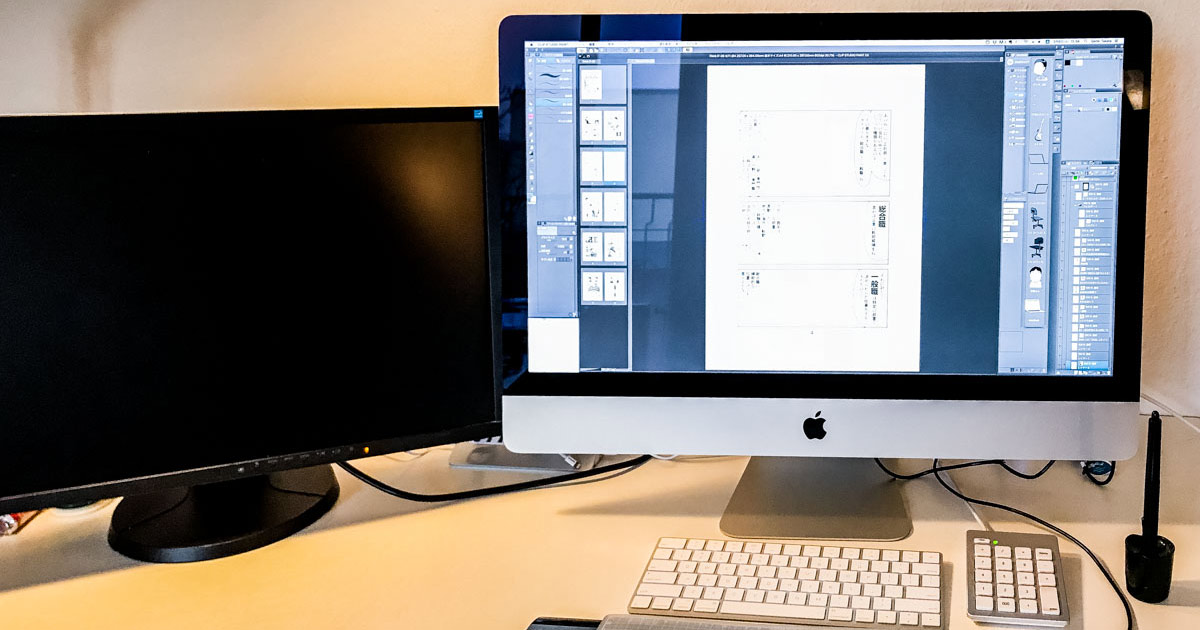
「ニャアアアン!」の鴻池剛さん
ツイッターで公開された漫画が大人気となり、書籍「鴻池剛と猫のぽんた ニャアアアン!」を発売された鴻池剛さんも、板タブを使用されているそうです。
なんとなく「プロは液タブ」というイメージを持っている方もいるかもしれませんが、全然そんなことはありません。
板タブを使って制作しているプロの方はたくさんいますし、全体的なユーザー数としてはむしろ板タブの方が多いのではないかと思います。
液タブのメリット・デメリット
液タブのメリット
液タブを使うメリットは「より紙にペンで描くのに近い描き方ができる」ということだと言われます。人によってはこの効果は計り知れず、この点だけを理由に液タブ一択!という人もいると思います。
そのほか、細かい点もありますが、実際に使っていて感じる液タブのメリットを紹介してみます。
①デュアルディスプレイになる
液タブを導入すると必然的にデュアルディスプレイ環境になるので、メインモニタに資料画像やクライアントからの指示のメールなどを表示しながら制作を行うことができます。目線を上げればそこに資料がある…というのはなかなか便利です。
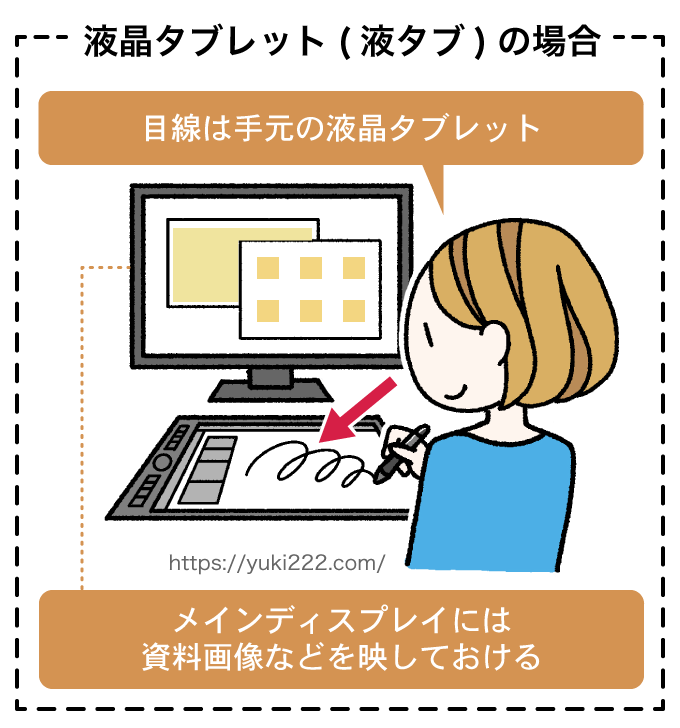
②リアル定規が使える
液タブだと実際の定規を使って線を引くことが可能です。
液タブのいいところに「リアル定規が使える」っていうのがある。長さ測って線引けるし、クリスタの定規は色々あって高機能だけど定規の角度変えながら小物や背景描いていくのはリアル定規の方が圧倒的に早いなー
うまくデジタルとアナログのいいとこ取りしていきたい pic.twitter.com/2SIXJQpKEu— Yuki (@yuki_2_2_2) 2018年9月1日
もちろん、こんなふうにアナログ定規を使わなくとも、お絵かきソフトの機能を使って直線を引くことはできるのですが、漫画の背景や小物を描くときは、実際の定規をくるくると回しながら描いた方が早い場合があります。
③回して描ける
液タブだと、そのままでは描きにくい角度の線を引く場合、液タブ自体を回したり自分の姿勢をちょっと斜めから覗き込む形に変えたりして、描きやすい角度で描くことができます。
この「画面の回転」も、お絵かきソフトの機能でやればいいのですが、「ほんの少しだけ斜めから見たい」という場合は、物理的に見る角度を変えるのが一番早いと思います。
④下を向いて描ける
板タブの場合、絵を描く作業も、作業の合間の資料確認やメールのやり取り等もすべて正面のディスプレイを見て行うので、長時間同じ姿勢が続くことになります。
一方液タブだと絵を描くときは下を向いて行います。私は正面より下を向く方が首が楽で、肩も凝りにくいような気がします。この辺は好みの問題ですね。
液タブのデメリット
液タブには使って初めてわかる意外なデメリットもありました。
①描画エリアの一部が手で隠れる
これは地味に結構重大です。液タブはペンを持つ自分の手で隠れて見えない部分ができて、これがけっこう邪魔に感じるのです。
デジタル絵描きツール、以前は板タブ→現在液タブですが、板タブに戻そうか本気で悩み中…。板タブのいい点の1つは手元が隠れることがなく、全体を見ながら描けること。液タブでもアナログでも、絵を描くときは手元が隠れるっていうのは当たり前だけど、板タブだとこれがなくて革命的に書きやすい pic.twitter.com/TdjaDa2l5x
— Yuki (@yuki_2_2_2) 2018年7月16日
アナログでしか絵を描いたことがない人にはピンと来ないかもしれませんが、板タブだと自分の手による死角が全くできないので、左右対称のもの、たとえば人物の両目や正面顔の輪郭などを描くときに液タブの100倍描きやすいのです。(板タブに慣れたらの話であり、慣れるのに結構時間がかかりますが…)
②温かくなる
液タブは長時間作業していると、液晶画面が少し温かくなってきます。
ほんの少し温かいだけで、触っていられないくらい熱いというわけでは全くないですが、すごく手汗をかく体質の人などにはこの温かさがちょっと不快かもしれません。
ただし板タブは温かくならないのかと言うと、どうだったか忘れてしまいました…。
③光の反射が厄介
液タブは液晶画面に部屋の照明の光が映り込んでしまうと非常にまぶしくて使いづらいです。

私はエレコムのCintiq 13HD専用ペーパーライク反射防止フィルムを貼り、さらに机の位置を変えて、液タブに照明の光が映り込まないようにしました。
液タブの購入を考えている人はぜひ、可能ならタブレットなどを液タブを使う予定の位置に置いてみて、光が映り込まないかを事前にチェックするのをおすすめします。
ちなみに以前調べたところ、液タブ画面への光の映り込み対策として、イケアの葉っぱの形をした「ベッドキャノピー」という製品がぴったりなのだそうです。下記のような葉っぱ型で、本来はベビーベッドに取り付けて、寝ている赤ちゃんにとって蛍光灯の光がまぶしくないように遮るためのものです。
下記はとあるゲーム開発会社の記事で、液タブを使うゲームデザイナーさんたちがオフィスの席に葉っぱ型キャノピーを取り付けている様子が紹介されています。森みたいでかわいい。

ただし、現在Amazonで取り扱っているタイプは茎の部分が旧タイプよりかなり短くなったそうで、取り付けにくいというレビューが多いので要注意です。
イケアが近くにある方は、茎が長い旧バージョンが店舗に残っているかもしれないので、探してみるのもいいかもしれません。
いっそワコムが専用の映り込み対策アイテムを出してくれないかな…
④「紙を貼り付けて紙の描き味に近づける」ができない
ペンタブは板タブ・液タブ関係なく、そのままの状態だと表面がツルツルしすぎていて描きにくいです。子どもの頃に広告のチラシの裏に絵を描いていた人ならわかると思うのですが、ツルツルした紙に鉛筆で絵を描くのってとても描きづらかったですよね?あんな感じです。
そこで紙の描き味に近づける工夫として、板タブの場合は「描画エリアに紙を貼り付ける」ということが可能です。私は試したことがないのですが、この方法なら「紙に描くのに近い」というより、もはや「紙に描いている感じ」そのものになるのではないでしょうか。
一方で液タブは液晶画面が見えなくなってしまったら意味がないので、不透明なものを貼り付けることはできません。(セカンドディスプレイの設定を複製モードにして液タブには紙を貼り、正面のメインディスプレイを見ながら描くという板タブスタイルでなら使えますが、もはや液タブを使っている意味がなくなりますw)
ただし、描き味をカスタマイズする方法がないわけではありません。上述のエレコムのCintiq 13HD専用ペーパーライク反射防止フィルムのような専用のフィルムを貼って、さらさらした紙のような描き味にすることもできますし、ペンの芯の方をカスタマイズする方法もあります。
有名なのは短く切った綿棒を芯にする方法です。私も一時期やってみました。やり方は色々ですが、普通の綿棒だと太すぎてペン軸に入らないので、細めのベビー綿棒を使います。そのままだと細すぎて外れてしまうので、私はマスキングテープを巻いて太さを調整し、ペン軸に差し込んで使っていました。
下記の画像は芯としてしばらく使った綿棒で、先がかなり斜めに削れています。

ベビー綿棒は200本入りが200円ぐらいで買えるので、純正の芯(5本で800円くらいします)に比べてずっとコスパがいいのです。(そう、ペンタブを使う前は知らない人が多いと思いますが、ペンタブのペンの芯ってどんどん削れていく消耗品なんですよ)描き味も悪くはない感じでした。(見た目はかっこ悪いけど…)
ただ、「切ってマスキングテープを巻いて太さを調整する」という加工がちょっと面倒で、今は純正の芯が何本か手元にあるので、純正に戻っています。
追記(2019/6/11)
現在は純正のエラストマー芯を使っています。今のところこれが一番使いやすくてリピートしています。詳しくは下記の記事に書きました。

⑤Macでクリスタを使う場合の相性が悪い(ただし最初に設定すれば問題無し)
パソコンで絵を描く人が使うソフトとして、アドビのイラストレーターやフォトショップと並んで多くの方が利用しているのがCLIP STUDIO PAINT EX![]() (クリップスタジオ、略してクリスタ)です。漫画の制作ができるソフトですが、動作が軽くて非常に高機能で、イラスト制作にも使えます。
(クリップスタジオ、略してクリスタ)です。漫画の制作ができるソフトですが、動作が軽くて非常に高機能で、イラスト制作にも使えます。
私は以前は「Windows PC + 液タブ + クリスタ」で制作していたのですが、最近Macに移行してから、「Windowsのときよりクリスタが使いづらいな…」と感じることがあります。
下記のクリスタ公式サイトの質問ページでも複数の方々が報告していますが、残念ながら「Mac + 液タブ + クリスタ」の相性が悪い部分があるのは間違いないようです…。

ただ私は、使っているうちに上記ページで話題になっているようなウィンドウの移動については、ワークスペースを登録することでかなり軽減されることがわかりました。
クリスタの画面をメインディスプレイに表示させる場合と液タブに表示させる場合をそれぞれ別々にワークスペースとして登録しておけば、ウィンドウの移動はだいぶ楽になります。具体的な方法は別途記事にしようと思います。
⑥配線が面倒
機種にもよるかもしれませんが、私が使っている液タブ「Cintiq 13HD」はコードの先が3つに分かれており、「HDMIポート」「USBポート」「電源(コンセント)」の3箇所に接続しなければなりません。

(上記画像の一番下側にあるコードに、さらに付属の延長パーツをつけて、その先をコンセントに挿します)
液タブをつねに接続しっぱなしにしておくのなら問題ないのですが、以前我が家にはデスクがなく食卓で作業をしていたため、液タブどころかパソコンさえ、食事のたびに片付けなければなりませんでした。そんな環境だと、接続が面倒な液タブはなかなか使う気になれず、当時はほとんど使っていませんでした…。
その点板タブはほとんどのものがUSB接続だけで使えて付けたり外したりが楽なので、「つねにパソコンに接続しておくわけじゃない」という人には板タブがおすすめです。
⑦高い
最低でも7万〜という値段は大きな壁だと思います。特に初心者にとっては…。
ちなみに私の場合は大学を卒業するときに、卒業旅行に行くより液タブを買おうと考えて、卒業旅行をやめてCintiq 13HDを約10万円で買いました。
その後、液タブを使ってイラストのお仕事をすることができて、数年かかりましたが元は取れました。これからも液タブは稼ぎ続けてくれると思います。
色々と液タブのデメリットを挙げましたが、やっぱり「紙に描くのと同じスタイルで描ける」というのは、人によっては描くモチベーションに直結する最重要ポイントだと思います。すべらせたペン先に線ができていくのはやっぱり描きやすいしなんかとても楽しい。
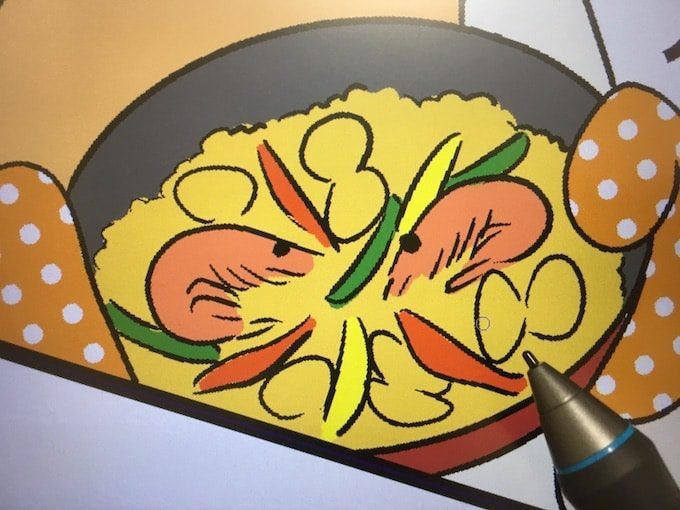
板タブのメリット・デメリット
板タブのメリット・デメリットは、基本的には液タブの逆となりますが、特に大きいポイントを紹介します。
板タブのメリット
①安い
前述のように、何より安くて手が出しやすいです。
プロも使っている「Intuos Pro Mサイズ」でも3万円台、下位機種の「Intuos Medium」なら2万円ほどで買えます。
ワコム Wacom Intuos Pro Mサイズ ペンタブレット 2017年 ペン入力 板タブ Wacom Pro Pen 2 付属 Windows Mac 対応 PTH-660/K0
【Amazon.co.jp限定】ワコム ペンタブレット Wacom Intuos Mediumワイヤレス クリスタ付き ブラック データ特典付き TCTL6100WL/K0
液タブと比べて買いやすい価格のため、初めてのペンタブは板タブから、という人が多いと思います。
②ペンを持つ手による死角ができない
こちらも前述の通り、あまり知られていないことですが、価格と並んで板タブの大きなメリットとなる点が「ペンを持つ自分の手が邪魔にならない」ということだと思います。
デジタル絵描きツール、以前は板タブ→現在液タブですが、板タブに戻そうか本気で悩み中…。板タブのいい点の1つは手元が隠れることがなく、全体を見ながら描けること。液タブでもアナログでも、絵を描くときは手元が隠れるっていうのは当たり前だけど、板タブだとこれがなくて革命的に書きやすい pic.twitter.com/TdjaDa2l5x
— Yuki (@yuki_2_2_2) 2018年7月16日
板タブは手を動かすエリアと線が描かれるエリアが独立しているので、人物の顔を描くときなどに全体のバランスを見ながら描けるのです。

板タブは、慣れないうちは全然うまく描けませんが、慣れてしまうととても描きやすくて、むしろ板タブでないと描けなくなるくらいです。たまに紙にペンで絵を描くと、自分の手が邪魔に感じるくらいになります。
③紙などを貼って描き心地をカスタマイズできる
上述のようにペンタブはそのままだとツルツルしすぎて描きにくいのですが、板タブの場合、「紙を貼り付ける」という方法でこれを解決している人が多いです。
板タブユーザーのプロとして紹介したイラストレーターの高田ゲンキさんは、カッターマットを貼る方法をおすすめされています。
あと、僕はペンタブ(板タブ)のツルツルした描き心地が超苦手なので、ペンタブにカッターマットを敷いて描いてます(ペンタブとカッターマットはホームセンターで買ったマジックテープで固定)。これやるだけで、紙に近い描き心地を得られてます。そしてこれが僕が液タブを使わない最大の理由。 pic.twitter.com/wezqefnZMV
— 高田ゲンキ@『フリーランスで行こう!』発売中! (@Genki119) 2018年3月5日
高田ゲンキさんが「ペンタブレットの表面がツルツルして描きづらい問題をカッターマットで解決する方法」について、詳しく解説する記事を公開されました。ペンタブの描き心地に悩んでいる方は必見ですのでぜひチェックしてみてください!

板タブのデメリット
慣れるまでは描きづらい
板タブの最大のデメリットは「手元とは別の画面に線が描かれるという慣れない描き方のために、最初はうまく描けない」ということだと思います。
板タブを使い始め、不慣れな描き方に苦戦している初心者は、必ず1度は「液タブだったらもっとうまく描けたんじゃ…」と思うでしょう。
板タブでも慣れれば素晴らしい絵が描けることは、板タブユーザーのプロの作品たちを見れば一目瞭然ですが、慣れるまでは思い通りに描けないことにストレスを感じると思います。板タブを購入する人は、この期間は修行と思って頑張って乗り越えてほしいです!
逆に言うと、「慣れるまでの描きにくさ」以外、板タブには大きなデメリットがありません。慣れれば紙に描くとき以上にうまく描けるようになると思います。
ではどっちを使ったらいい?
上記のように板タブにも液タブにも、それぞれメリット・デメリットがあります。これらを踏まえた上で、下記のような選び方をしてみてはいかがでしょうか。
選び方①「安いから板タブ」
お金は大事。「とりあえず安いからまずは板タブを買う」というのは大いにアリだと思います。
そして購入した板タブを使って、頑張ってイラストや漫画を生産し、「板タブで稼いだお金でいつか液タブを買う」というのを目標にしてみてはどうでしょうか。(実際私はそうしました)
板タブを使ううちにすっかり使いこなせるようになって、もう液タブを買う必要がなくなるかもしれないし、板タブを使い込んでもなお液タブを使ってみたいと思うようなら、液タブを買うといいと思います。
選び方②憧れのプロの真似をする
「この人みたいな絵を描きたい!」と思える「憧れの人」がいると、絵の上達はとても早くなります。そういう人がいる場合、可能なら使う道具も含めてその人を徹底的に完コピするのがおすすめです。
憧れのプロが液タブを使っているなら、液タブを使ってみるといいと思います。
あともう一つ、憧れのプロと同じ道具を使うことのメリットとして、「道具は同じなのだから、あとは練習次第で自分でもあんな絵が描けるはずだ」と思えて、「描けないのを道具のせいにしなくなる」というのもあります。
認めるのは切ないけれど多くの場合足りないのは道具じゃない。練習なのです!
ペンタブをこれから使う人に伝えたいこと
板タブにしろ液タブにしろ、ペンタブでの制作はとにかく「慣れ」の部分が大きいです。
板タブも液タブも、使い始めてすぐはほとんどの人が「使いにくい!」と感じると思います。液タブはアナログの描き方に近いとは言え、視差(ペン先と描かれる線の位置のわずかなズレ)や描き味など、紙にペンで描くのとは結構違うことに、最初は戸惑うと思います。そして板タブの慣れないうちの描きにくさは、上述した通りです。
「どちらを買っても最初は描きづらく感じる」ということを、ぜひ知っておいてもらいたいと思います。だけど慣れさえすれば、紙に描くアナログ方式とは比べ物にならないくらいの生産性を発揮できるようになります。
最初はうまく描けなくて凹むかもしれませんが、プロも含めてペンタブユーザー達は皆通った道です。練習や試行錯誤を重ねれば必ず紙とペン以上に描けるようになるので、めげずに大好きな絵を追い求めて描き続けてください!ペンタブで絵を描く楽しさと便利さをぜひ多くの人に感じてもらいたいと思います。
この記事がペンタブ選びで悩んでいる人のお役に立てば幸いです。
おすすめ板タブ&液タブまとめ
プロも愛用、3万円台で買える「Intuos Pro Mサイズ」。プロを目指すことも視野に入れつつ費用を抑えたいならこれ。
ワコム Wacom Intuos Pro Mサイズ ペンタブレット 2017年 ペン入力 板タブ Wacom Pro Pen 2 付属 Windows Mac 対応 PTH-660/K0
下記は2万円ほどながら最高4096段階の筆圧を感知し、イラスト制作ソフト「CLIP STUDIO PAINT PRO![]() 」の2年ライセンスも付いている「Intuos Medium」Amazon限定版。クリスタが付いていてすぐに描き始められるので、とにかく安く手に入れたい初心者のエントリーモデルとしておすすめ。
」の2年ライセンスも付いている「Intuos Medium」Amazon限定版。クリスタが付いていてすぐに描き始められるので、とにかく安く手に入れたい初心者のエントリーモデルとしておすすめ。
【Amazon.co.jp限定】ワコム ペンタブレット Wacom Intuos Mediumワイヤレス クリスタ付き ブラック データ特典付き TCTL6100WL/K0
私が使っている液タブ「Cintiq 13HD」。液タブの中では一番安いので、液タブを買いたいけど費用はできるだけ抑えたいという人にはこちら。